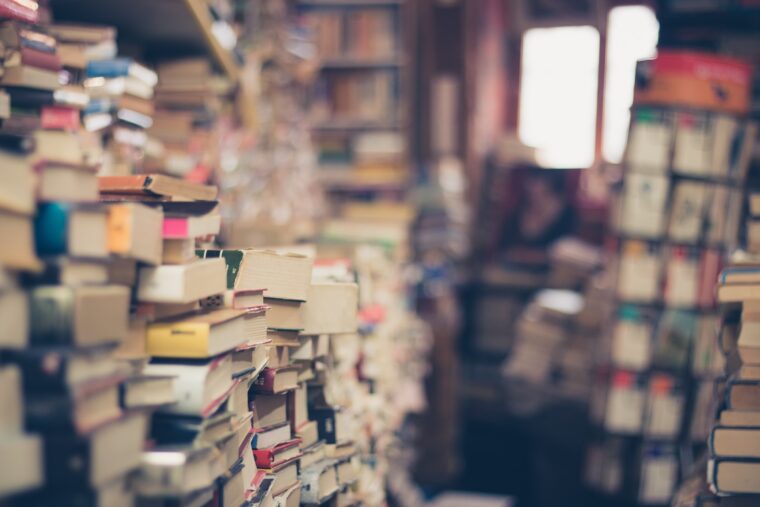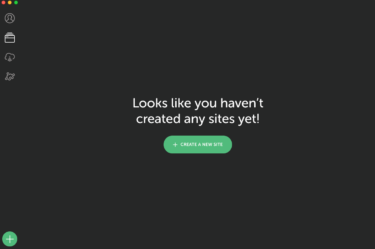GitHubとは
Git管理をする為のサービスです。
GitとGitHubをイコールで会話が成立する時があって最初は混乱しますが、別物です。
Gitはバージョン管理することそのもので、GitHubはGit管理をする為のサービスです。
MailとGmailみたいなイメージです。
GitHub以外にも「Bitbucket」「GitLab」などがあります。
Gitには
プライベートリポジトリ・・・非公開
パブリックリポジトリ・・・公開
があります。
※リポジトリとは
プロジェクトを保管する箱のようなものです。
1リポジトリに1プロジェクトと考えてください。
今までは基本的に、
プライベートリポジトリも使いたいが無料でやりたい
・・・「Bitbucket」「GitLab」
オープンしか使わない、プライベートが有料でもGitHubを使いたい
・・・「GitHub」
という感じでしたが、2019/01/08からGitHubのプライベートリポジトリも無料になりました。
GitLabはリポジトリとプロジェクトに対する概念が少し異なります。
現状は、プライベートリポジトリが有料とはいえ、一番人気だったGitHubが無料でプライベートリポジトリがプロジェクト数の制限もなく作れる状態になった為、さらにユーザー数も伸びたのではないでしょうか。
有料版はなくなった訳ではなく、そのまま建材で一部の機能が無料ユーザーと差があります。
・GitHub Pagesの使用不可
・wikiの使用不可
・共同編集者は3人迄
・オーナー権限の使用不可
・リポジトリインサイトグラフの使用不可
・Protected branchesの使用不可
上記が無料プランと有料プランの違いです。
さて、それではアカウント登録から見ていきましょう。
アカウント登録
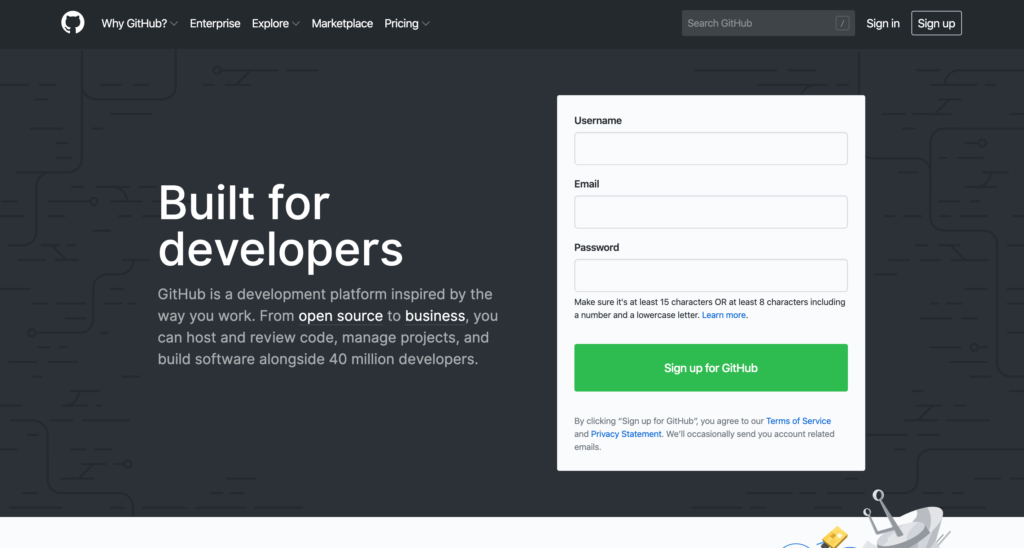
「Sign up for GitHub」から指示される入力項目を入れていってください。
「Username」に関してですが、Gitでは「Username」と「リポジトリ名」がセットで識別され、他のユーザーから見た際にURLのような使い方をします。(あくまでもイメージです)
その為、途中から変更はできるのですが、登録時によく考えて、後々変更をする必要のない名前にすることをオススメします。
大文字の入力も可能ですが、ターミナルを使う際やプログラミングになれてくると小文字にしたくなります。
特にこだわりがなければ小文字をオススメします。
アカウント登録が済んだらサインインしてください。
リポジトリの作成
右上の「プラスマーク」→「New repository」と選択してください。
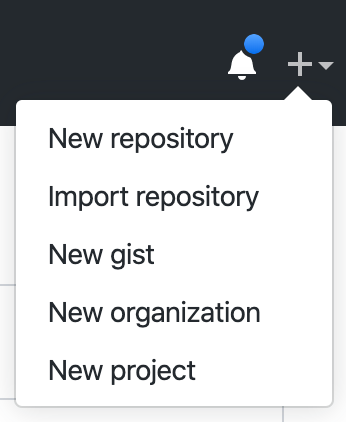
「Repository name」を入力します。
「Public・Private」をどちらかを選択します。
「Create repository」
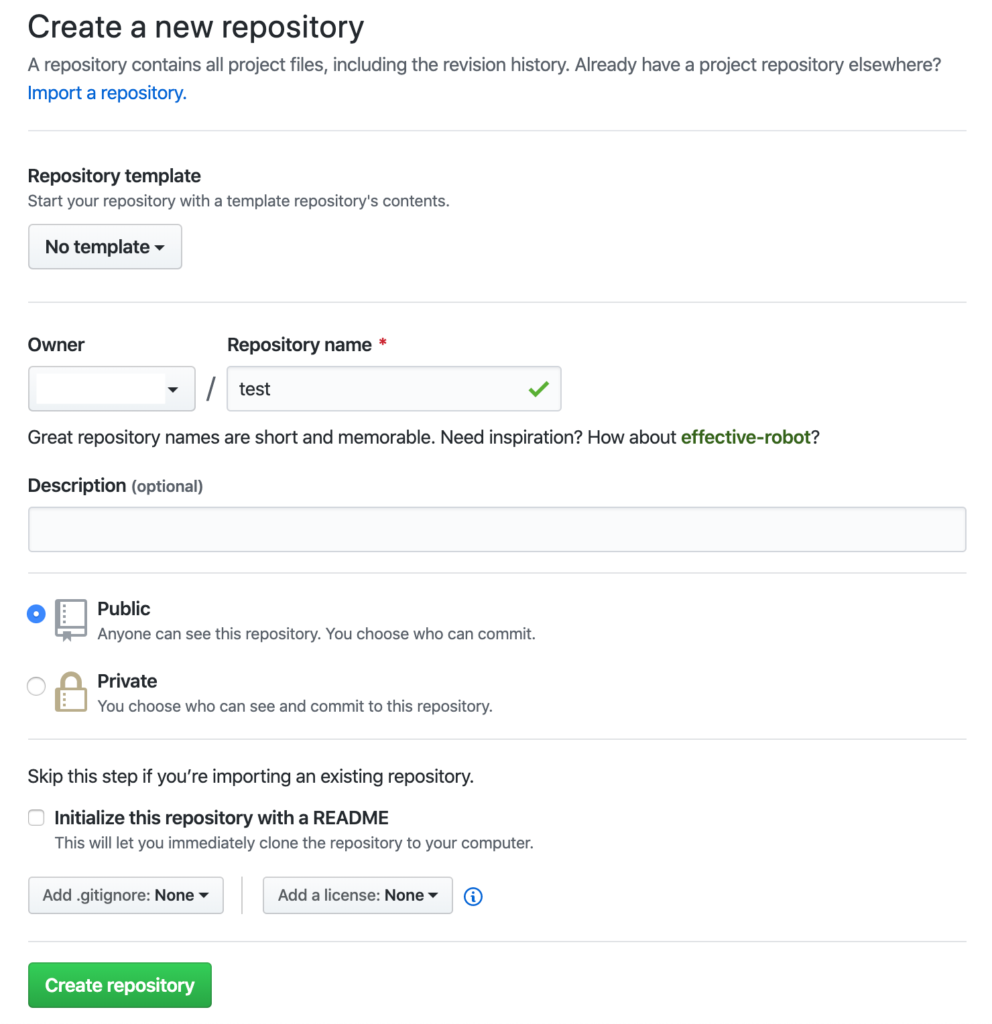
ここからターミナルでの作業になります。
(専用ツールもありますが、今回ターミナルで説明します)
mkdir test
cd test
echo "# test" >> README.md
git init
git add README.md
git commit -m "first commit"
# usernameは置き換えてください
git remote add origin git@github.com:username/test.git
git push -u origin master下記ブラウザをリロードしてください。
終わりです。
これでリポジトリが作成されました。
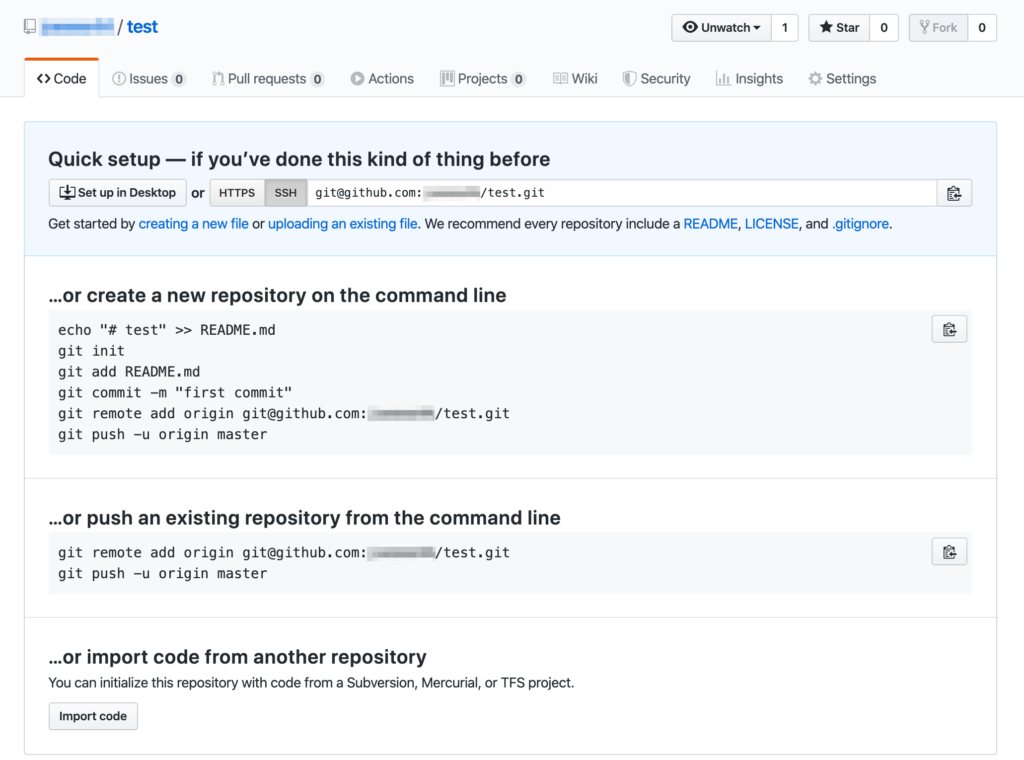
リポジトリの作成までなので今回はココまで。